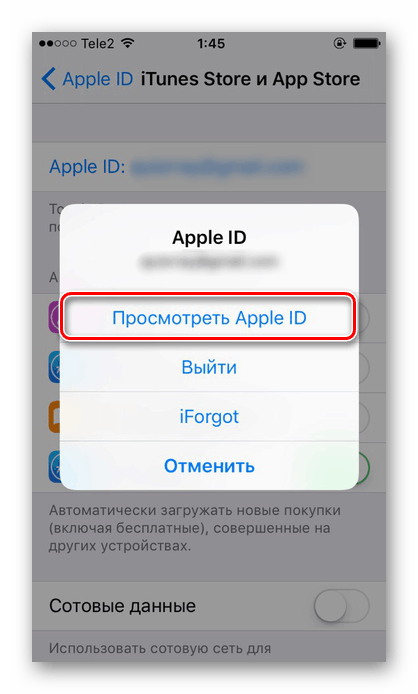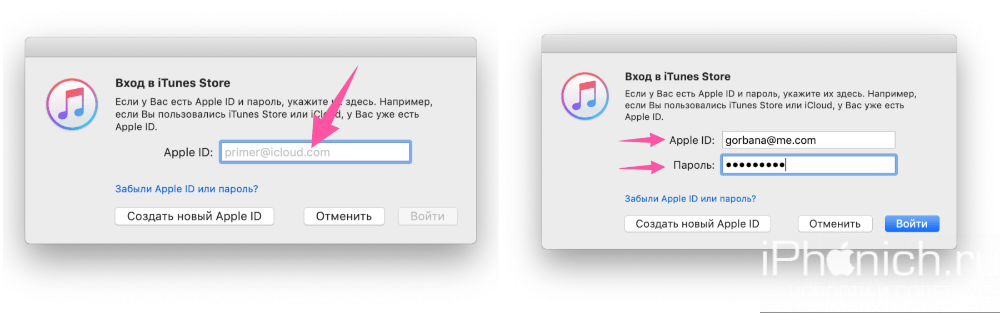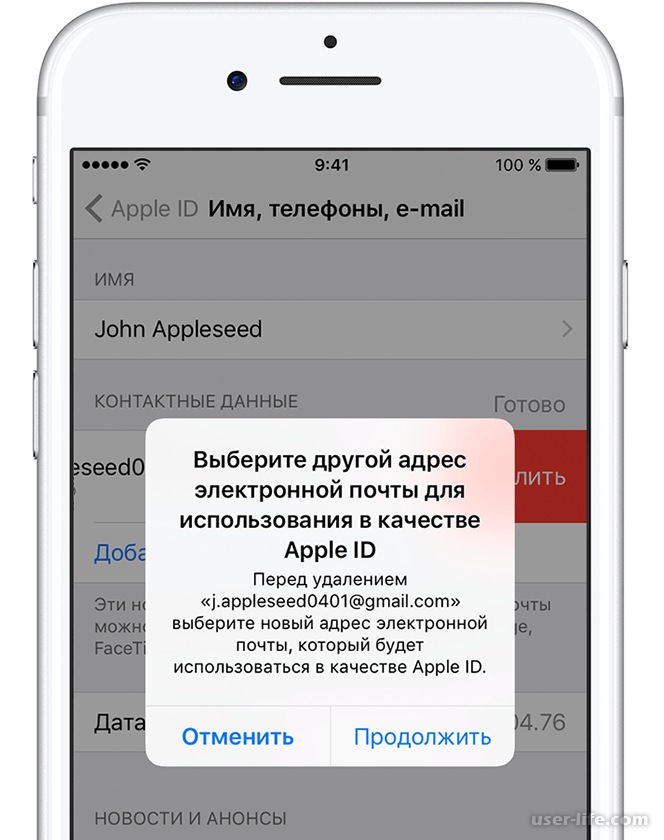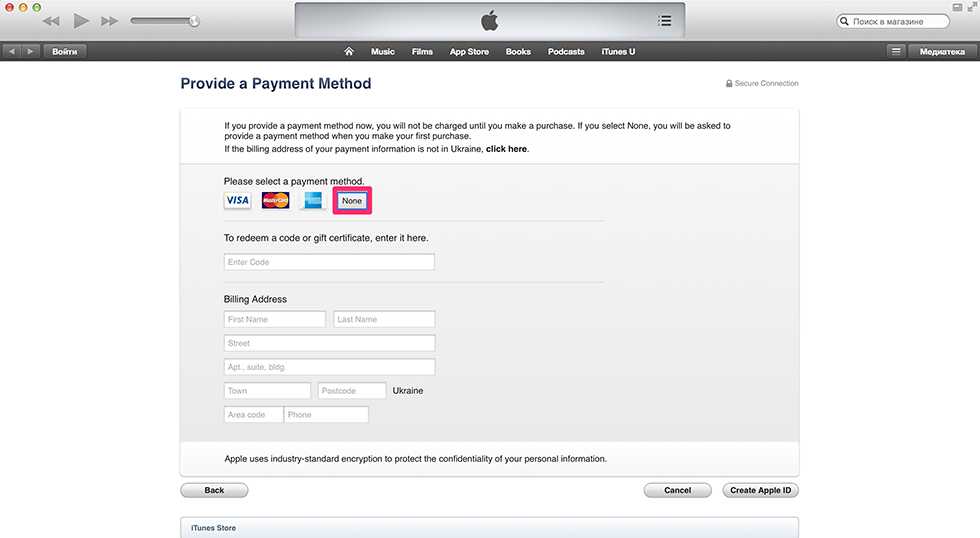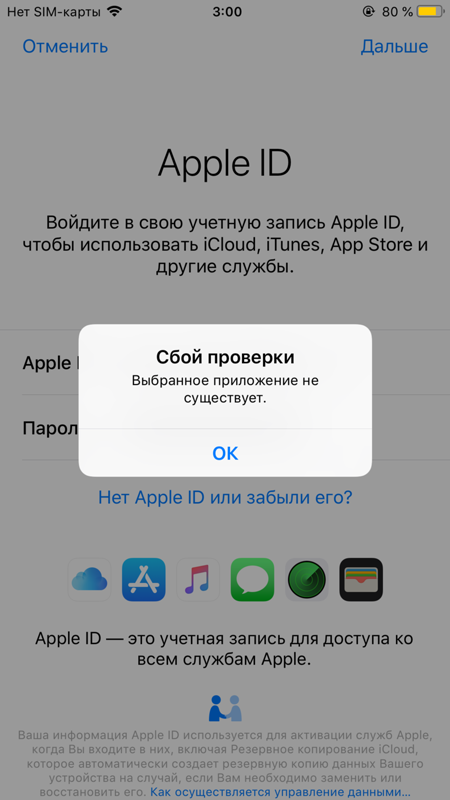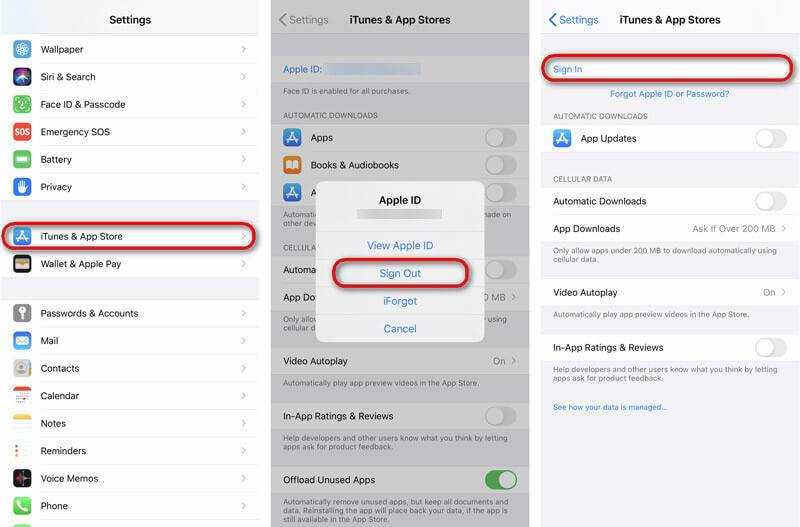Содержание
При обновлении приложений запрашивает чужой Apple ID
Главная » Обзоры
Макс Панчук 67
Сегодня родилась еще одна статья из категории FAQ (frequently asked question). Честно говоря таких статей будет еще с десяток, а то и больше.
А все потому, что Apple обвила вокруг Apple ID столько всяких процессов авторизаций, активаций и блокировок, что у рядовых неподкованных пользоватей просто опускаются руки, а в голове возникают сплошные вопросы «Что и как?»…
Сегодня мы рассмотрим ситуацию когда при обновлении приложений, iPhone запрашивает чужой Apple ID. Почему так происходит и как с этим бороться рассмотрим ниже.
Большое количество людей пользуется б/у айфонами, и ничего в этом зазорного нет. Плохо здесь лишь то, что некоторые пользователи, завладев б/у iPhone не стараются вникнуть и настроить аппарт под себя… с нуля, так сказать.
Особенно это актуально если у бывшего владельца в телефоне уже накачано много игр и приложений. В таком случае новый владелец лишь вводит свой Apple ID в настройки iPhone (куда именно описано здесь) и продолжает пользоваться телефоном как ни в чем не бывало…
До тех пор, конечно, пока не дойдет до обновления тех самых приложений. И вот тут у таких пользователей возникает ситуация когда попытка обновить приложения приводит к запросу чужого Apple ID.
«Почему iPhone запрашивает Apple ID предыдущего пользователя? Ведь я в настройки ввел свою учетную запись!»… Ответ простой — Обновление приложений, скачанных под определенной учетной записью, будет возможно только используя данные этой же учетной записи. Каждое скачанное приложение жестко привязывается к конкретному Apple ID.
Из этого вытекает следующее, если какое либо приложение на вашем телефоне было скачано предыдущим владельцем, то обновить это приложение вы сможете только используя Apple ID предыдущего владельца.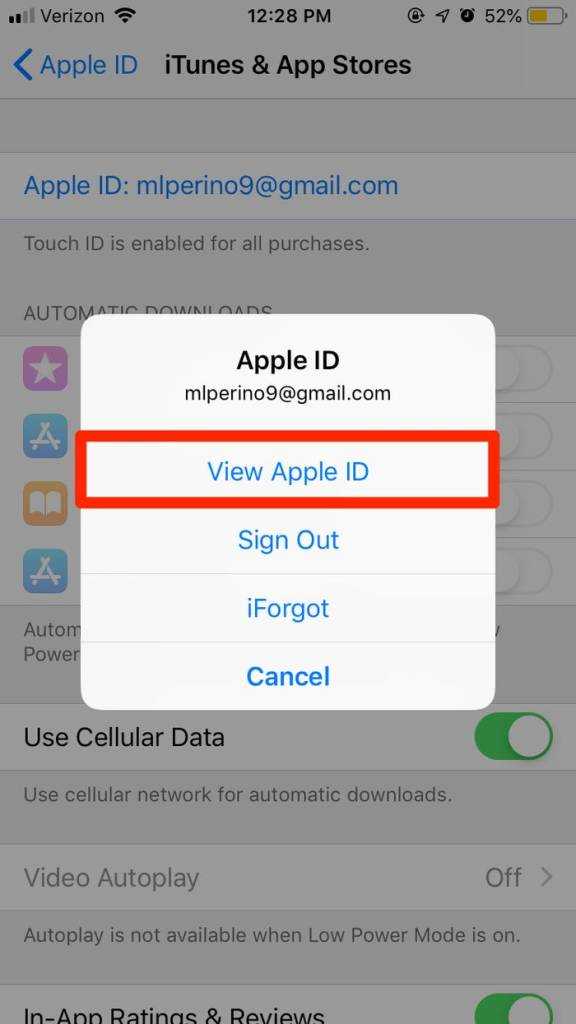
«Что делать в данной ситуации?» Решение тут простое: необходимо удалить приложение с вашего iPhone и скачать его заново из App Store, используя свою учетку Apple ID. Ну вот как-то так…
Если же приложение платное, то купите его сами и обновляйте сколько душе угодно. А что вы хотели? Халява, она такая… сегодня есть, а завтра может уже не быть.
Я всем настоятельно советую восстанавливать б/у iPhone как новое устройство (инструкция здесь), во избежание проблем связанных с Apple ID и активацией устройства в дальнейшем.
- Как отвязать iPhone от Apple ID предыдущего владельца — читай здесь
- Как создать Apple ID без банковской карты — Полное руководство
- Как заменить Apple ID на iPhone — читай здесь
Если статья оказалась для вас полезной, не поленись поставить лайк в одной из соц.сетей. Для меня это очень важно! Также обязательно подпишись на обновления, которые будут приходить регулярно на e-mail.
Подписывайтесь на наш Telegram, VK.
AppStore программы
Запрос пароля для покупок в App Store и iTunes
Пароль может запрашиваться для каждой покупки или каждые 15 минут.
Вы можете выбрать, как часто будет требоваться вводить пароль при покупке товаров (включая покупки в приложениях) в магазинах App Store и iTunes Store:
- Запрашивать всегда: запрос на ввод пароля будет выводиться при совершении каждой покупки, даже если вы вошли в систему с помощью своего идентификатора Apple ID.
- Запрашивать через 15 минут: если вы вводили пароль в течение последних 15 минут, пароль не будет запрашиваться повторно.
Если вы не хотите вводить пароль при загрузке бесплатных товаров, выполните следующие действия и отключите парольную защиту для бесплатных товаров.
Запрос пароля на iPhone, iPad или iPod touch
- Откройте приложение «Настройки».
- Нажмите свое имя.
- Нажмите «Медиаматериалы и покупки».
- Нажмите пункт «Настройки пароля», а затем выберите нужный параметр.

Если вы не видите пункт «Настройки пароля», значит, у вас включена функция Face ID или Touch ID для покупок в App Store и iTunes. Для изменения вернитесь в приложение «Настройки», нажмите «Face ID и код-пароль» или «Touch ID и код-пароль», а затем отключите Face ID или Touch ID рядом с iTunes Store и App Store.
Запрос пароля на компьютере Mac
- На компьютере Mac выберите меню Apple () в верхней части экрана, а затем выберите «Системные настройки».
- Щелкните идентификатор Apple ID.
- Щелкните «Медиаматериалы и покупки».
- Выберите нужные настройки для бесплатных загрузок и покупок. Если для покупок включена функция Touch ID, это меню не отображается.
Если вы используете более старую версию macOS, откройте iTunes, выберите «iTunes» > «Настройки», а затем щелкните вкладку «Магазин».
Запрос пароля на компьютере с Windows
Если вы используете компьютер с Windows, откройте iTunes. В верхней части окна iTunes выберите «Правка» и затем «Настройки». Перейдите на вкладку «Магазин». Затем выберите нужные настройки для покупок и бесплатных загрузок.
Перейдите на вкладку «Магазин». Затем выберите нужные настройки для покупок и бесплатных загрузок.
Запрос пароля на Apple TV 4K или Apple TV HD
- На экране «Домой» выберите «Настройки».
- Выберите «Пользователи и учетные записи».
- Выберите «Учетная запись [ваше имя]».
- В разделе «Запрос пароля» выберите нужные настройки для покупок и бесплатных загрузок.
Запрос пароля на Apple TV (3-го поколения)
- На экране «Домой» перейдите в раздел «Настройки» > «iTunes Store» > «Войти».
- Войдите в систему, используя свой идентификатор Apple ID и пароль.
- После нажатия кнопки «Отправить» появится экран с вопросом «Запомнить пароль?». Выберите предпочитаемый уровень защиты:
- Выберите «Да», чтобы устройство Apple TV запомнило пароль для покупок, если выполнен вход с использованием вашего идентификатора Apple ID.
- Выберите «Нет», если вы хотите вводить пароль для каждой покупки в магазине iTunes Store.

Чтобы изменить настройки пароля, выйдите из системы, затем повторно выполните приведенные выше инструкции для входа.
Об отключении защиты паролем
Вы не можете полностью отключить защиту паролем для платных товаров на вашем устройстве iPhone, iPad, iPod touch или на компьютере. На Apple TV можно отключить защиту паролем как для бесплатных, так и для платных товаров.
Если вы включили функцию Touch ID или Face ID для покупок в магазинах App Store и iTunes Store, вы будете получать запрос на использование Touch ID или Face ID для каждой загрузки, даже если товар бесплатный.
Управление покупками и загрузками детей
Информация о продуктах, произведенных не компанией Apple, или о независимых веб-сайтах, неподконтрольных и не тестируемых компанией Apple, не носит рекомендательного или одобрительного характера. Компания Apple не несет никакой ответственности за выбор, функциональность и использование веб-сайтов или продукции сторонних производителей.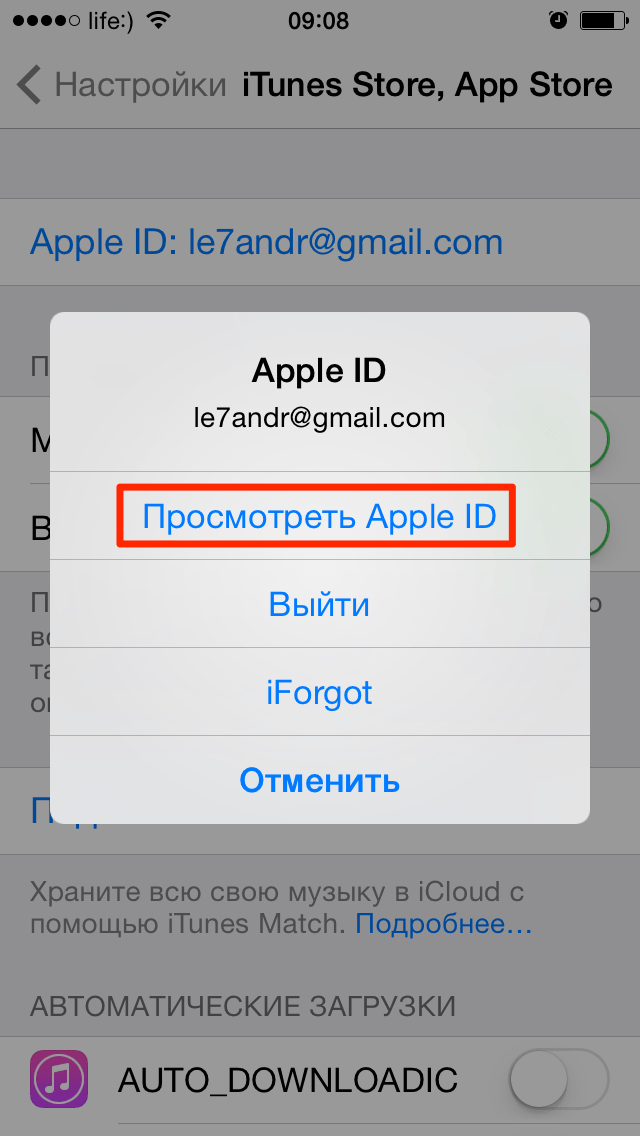 Компания Apple также не несет ответственности за точность или достоверность данных, размещенных на веб-сайтах сторонних производителей. Обратитесь к поставщику за дополнительной информацией.
Компания Apple также не несет ответственности за точность или достоверность данных, размещенных на веб-сайтах сторонних производителей. Обратитесь к поставщику за дополнительной информацией.
Дата публикации:
11 способов исправить проблему с запросом пароля в App Store
«Я обновился до iOS 11.2.5 на своем iPad. Я не могу загружать бесплатные приложения, потому что он постоянно запрашивает пароль. правильно, так как я выхожу и вхожу в App Store, используя его. Он действует так, как будто он загружается, но опция ввода пароля постоянно появляется независимо от того, как часто вы вводите свой пароль. Какие шаги мне нужно предпринять, чтобы исправить это ? Спасибо.»
— Пользователь разместил сообщение в сообществах обсуждений Apple
Магазин приложений для iPad или iPhone с запросом на ввод пароля может возникать по разным причинам. Если вас беспокоила эта проблема в последнее время, вы находитесь в правильном месте. Здесь вы узнаете возможные причины и проверенные решения для App Store, запрашивающего ошибки пароля.
Здесь вы узнаете возможные причины и проверенные решения для App Store, запрашивающего ошибки пароля.
Часть 1. Почему App Store продолжает запрашивать мой пароль?
Часть 2. Как запретить Apple запрашивать пароль при загрузке приложений? Бонус
: как запросить пароль для покупок в iTunes или App Store?
Часть 1. Почему App Store продолжает запрашивать мой пароль?
Когда App Store продолжает запрашивать пароли на вашем iPhone или iPad, это может быть вызвано двумя факторами. Во-первых, Apple позволяет людям использовать приложение или игру только после оплаты. Во-вторых, Apple помогает защитить вашу личную информацию от кражи хакерами. В частности, причины включают:
- Проверка кода безопасности, например, срок действия карты, код подтверждения и т. д.
- Произошли ошибки настроек учетной записи в FaceTime, iCloud, iMessage, App Store и т. д.
- Обновление программного обеспечения.
- Изменение настроек приложения.

- Ошибка загрузки приложения.
- Некоторые приложения требуют входа в iCloud перед обновлением.
- Вы изменили настройки маршрутизатора, IP-адрес или сеть.
- Вы использовали приложения, связанные с чужим Apple ID.
Часть 2. Как запретить Apple запрашивать пароль при загрузке приложений?
Следующие решения будут работать для App Store, чтобы продолжать спрашивать о проблемах с паролем.
Решение 1. Перезагрузите iPhone
Перезагрузка iPhone устраняет многие мелкие проблемы или ошибки без потери данных. Прежде чем пробовать другие навыки, вы должны сначала перезагрузить свой iPhone.
На iPhone X и выше с Face ID:
- Нажмите и удерживайте кнопку Side / Top и одну из кнопок регулировки громкости, пока не появится ползунок выключения питания.
- Перетащите ползунок, чтобы выключить iPhone.
- Нажмите и удерживайте кнопку Боковая / Верхняя кнопка, пока на экране не появится логотип Apple.

На iPhone SE (2-го поколения)/8/7/6:
- Нажмите и удерживайте кнопку Top / Side , пока не появится ползунок выключения питания.
- Перетащите ползунок, чтобы выключить iPhone.
- Нажмите и удерживайте кнопку Top / Side , пока на экране не появится логотип Apple.
На iPhone SE (1-го поколения)/5 или ниже:
- Нажмите и удерживайте кнопку Top , пока на экране не отобразится ползунок отключения питания.
- Перетащите ползунок, чтобы выключить iPhone.
- Нажмите и удерживайте кнопку Top , пока на экране не появится логотип Apple.
Решение 2. Проверьте наличие обновлений для приложений
Если вам не удается обновить или загрузить приложения из App Store, вам может потребоваться установить все обновления.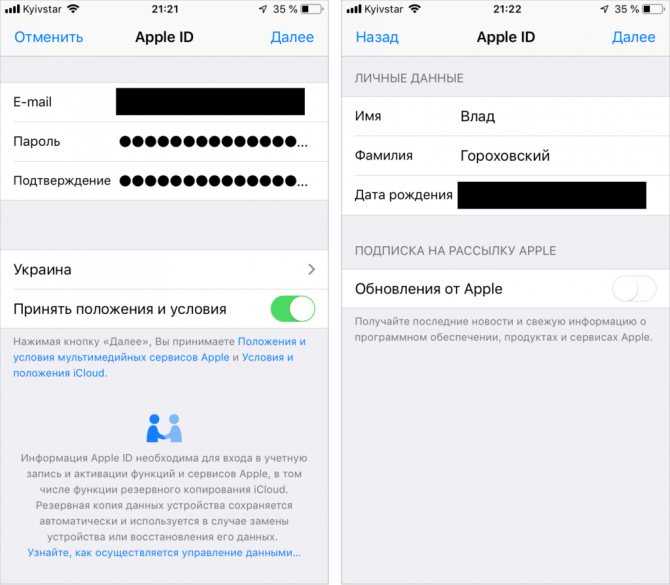 Если вы видите значок App Store с красным кругом и цифрой, вам может потребоваться обновить приложения, выполнив следующие действия.
Если вы видите значок App Store с красным кругом и цифрой, вам может потребоваться обновить приложения, выполнив следующие действия.
- Откройте App Store и выберите Обновления .
- Нажмите кнопку Обновить рядом с каждым приложением или нажмите кнопку Обновить все вверху.
Советы: Где находится корзина на iPhone? Не волнуйся. Вы можете найти его и восстановить удаленные элементы.
Решение 3. Вход и выход из Apple ID
Другая ситуация заключается в том, что App Store продолжает запрашивать пароли для бесплатных приложений. Если вы находитесь в том же случае, попробуйте сбросить свой Apple ID. И это обычно устраняет проблемы, связанные с вашей учетной записью.
Для iOS 10.3 или выше:
- Откройте настройки iPhone > коснитесь своего имени.
- Прокрутите вниз и выберите параметр Выход .

- Введите свой пароль Apple ID и нажмите кнопку Turn Off , чтобы отключить функцию Find My iPhone .
- Через несколько секунд коснитесь Войти и введите свой Apple ID и пароль.
Для iOS 10.2 или ниже:
- Откройте настройки iPhone > iCloud .
- Проведите вниз и нажмите кнопку Выйти .
- Выберите Выйти еще раз и коснитесь параметра Удалить из моего iPhone .
- Выберите, чтобы сохранить данные на устройстве Apple.
- Введите свой пароль Apple ID и нажмите Выключить .
- Нажмите Войдите в систему за несколько секунд и введите тот же Apple ID и пароль.
Решение 4. Измените настройки iTunes и App Store
В других случаях, если вы установите для настроек пароля для покупок и покупок в приложении значение «Требовать всегда», неудивительно, что App/iTunes Store продолжает запрашивать пароли даже если вы вошли в систему со своим Apple ID.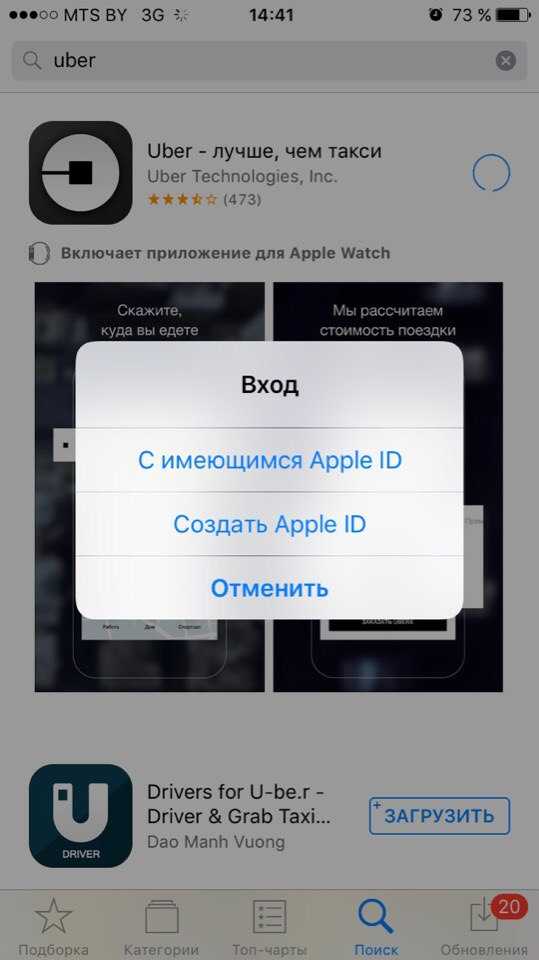 Кроме того, App Store может продолжать запрашивать пароли для бесплатных загрузок, если вы включите параметр «Требовать пароль».
Кроме того, App Store может продолжать запрашивать пароли для бесплатных загрузок, если вы включите параметр «Требовать пароль».
В настоящее время вы можете изменить настройки, если вам надоело часто вводить пароль.
- Откройте приложение iPhone Settings и коснитесь своего имени.
- Выберите iTunes & App Store > Настройки пароля > Требовать через 15 минут под опцией покупки и покупки в приложении.
- Отключите параметр Требовать пароль для бесплатных загрузок.
- Если потребуется, введите свой пароль и нажмите ОК .
См. также: Что делать, если место на вашем iPhone заполнено? Давайте проверим это, чтобы освободить ваш iPhone.
Решение 5. Отключите iMessage и FaceTime
iMessage и FaceTime требуют данные вашей учетной записи Apple, даже если вы их не используете. Итак, если App Store продолжает запрашивать пароли на iPad или iPhone, попробуйте отключить и включить их, чтобы исправить ошибку.
Итак, если App Store продолжает запрашивать пароли на iPad или iPhone, попробуйте отключить и включить их, чтобы исправить ошибку.
Чтобы отключить и включить FaceTime:
- Перейдите в приложение Настройки > FaceTime .
- Выключите кнопку рядом с FaceTime .
- Снова включите кнопку рядом с FaceTime .
- При появлении запроса введите свой Apple ID и пароль.
Чтобы отключить и включить iMessage:
- Перейдите к Настройки > Сообщения .
- Сдвиньте переключатель, чтобы переключить iMessage выкл.
- Включите параметр iMessage через несколько секунд.
- При появлении запроса предложите свой Apple ID и пароль.
Решение 6. Обновите App Store и версию iOS
Ошибка обновления — еще одна причина, по которой iPhone App Store запрашивает пароль.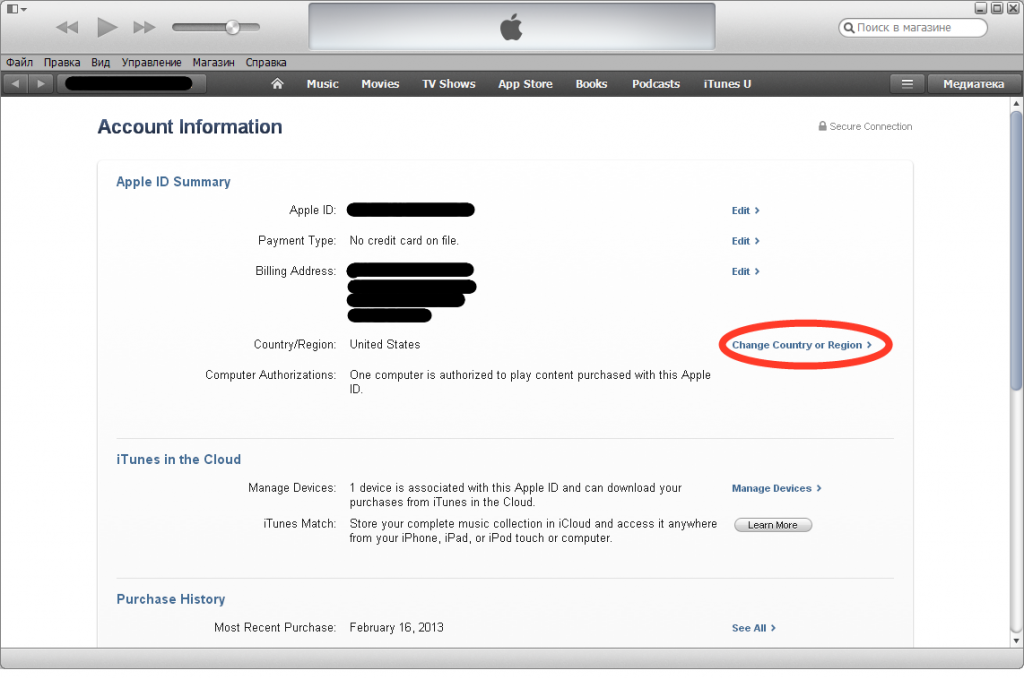 Вы можете обновить версию App Store или iOS, чтобы решить эту проблему.
Вы можете обновить версию App Store или iOS, чтобы решить эту проблему.
Чтобы обновить App Store:
- Открыть Настройки > iTunes и App Store .
- Включите Обновления в разделе Автоматические загрузки .
Чтобы обновить версию iOS:
- Перейдите к Настройки > Общие .
- Коснитесь Обновление программного обеспечения и подождите, пока ваш iPhone проверит наличие обновлений.
- Если доступна более новая версия, коснитесь Загрузить и установить .
Подробнее: Хотите исправить черный экран iPad? Пожалуйста, следуйте этому мощному руководству.
Решение 7. Сброс пароля Apple ID
Следующие инструкции показывают, как сбросить пароль Apple ID на iPhone или компьютере.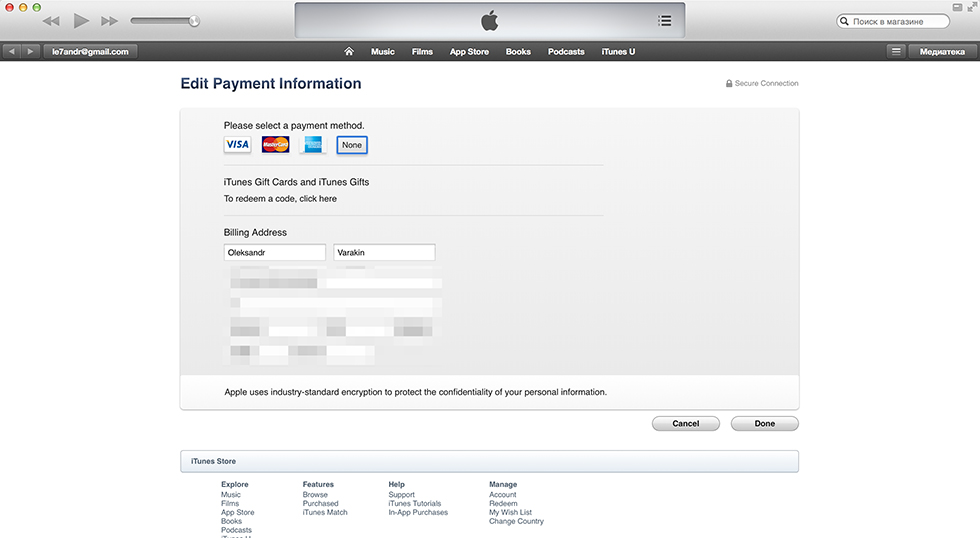
На iPhone/iPad:
- Перейдите в Настройки > коснитесь своего имени.
- Выберите Пароль и безопасность > Изменить пароль .
- При появлении запроса введите текущий код доступа к экрану.
- Создайте новый пароль Apple ID.
На ПК:
- Посетите https://appleid.apple.com/ в браузере компьютера и войдите в систему, используя свой Apple ID и текущий пароль.
- Щелкните Пароль в разделе Вход и безопасность и введите текущий пароль.
- Введите новый пароль и подтвердите новый пароль.
- Коснитесь кнопки Изменить пароль .
На вашем Mac:
- Коснитесь меню Apple > Системные настройки .
- Выберите Apple ID > Пароль и безопасность .

- Щелкните Изменить пароль .
- Перед сбросом пароля Apple ID вам потребуется ввести пароль, который вы использовали для разблокировки Mac.
Решение 8. Восстановите заводские настройки iPhone
Хотя этот метод приведет к потере данных, вы все же можете исправить ошибки и другие сбои на вашем iPhone или iPad, восстановив заводские настройки устройства, особенно когда неправильные настройки вызывают ошибку. .
- Открыть Настройки > Общие > Сбросить на вашем iDevice.
- Коснитесь параметра Сбросить все настройки .
- Подтвердите операцию своим паролем.
Вам может понадобиться: Некоторые пользователи iPhone обнаруживают, что их контакты не могут быть перенесены на новый iPhone. Так что не так с теми айфонами? Если вам интересна эта тема, пожалуйста, нажмите на эту ссылку.
Решение 9. Никогда не устанавливайте приложения из неизвестных источников
Приложения, загруженные из сторонних источников, также могут привести к непредвиденным проблемам, включая запрос пароля App Store. Кроме того, App Store может потребовать удалить такие приложения и постоянно запрашивать подтверждение пароля. Таким образом, вам следует избегать установки приложений из неизвестных источников на ваш iPhone или iPad.
Решение 10. Переустановите проблемные приложения
Некоторые пользователи также сообщают, что App Store продолжает запрашивать пароль при попытке обновить определенное приложение. В этот момент удалите приложение на своем iPhone и повторно загрузите его из App Store. Как правило, после этого проблема исчезает.
Решение 11. Разблокируйте Apple ID с помощью разблокировки iOS (рекомендуется)
Что, если App Store все равно будет запрашивать пароль после того, как вы попробовали вышеуказанные методы? Ну а разблокировать чужой Apple ID на б/у айфоне можно с Разблокировка iOS , даже если вы не знаете пароль.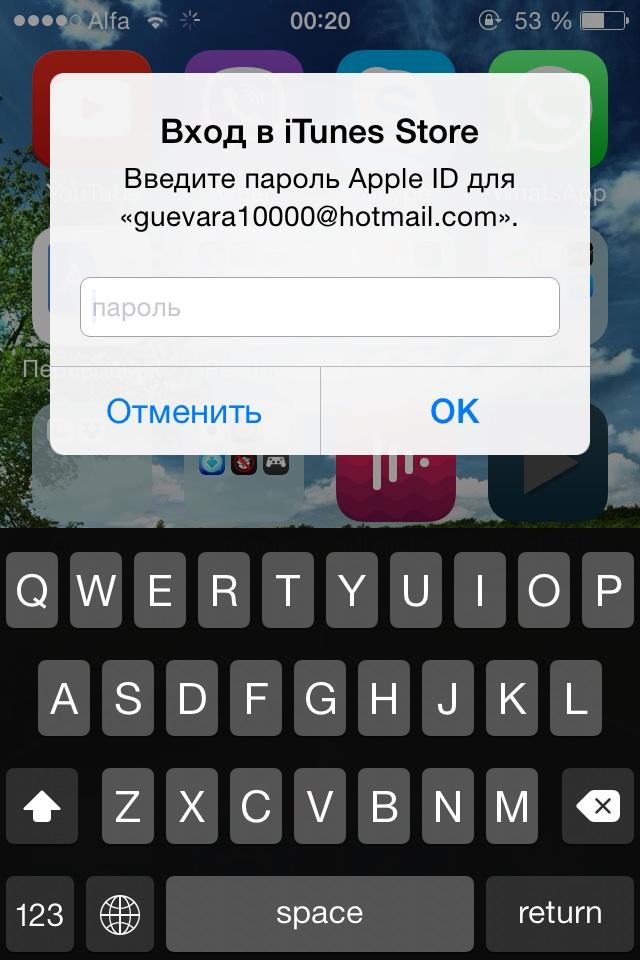 Помимо Apple ID, он также удаляет другие типы блокировки, такие как коды доступа к экрану, Face ID, Touch ID, блокировка активации iCloud, код доступа к экранному времени, MDM и т. д.
Помимо Apple ID, он также удаляет другие типы блокировки, такие как коды доступа к экрану, Face ID, Touch ID, блокировка активации iCloud, код доступа к экранному времени, MDM и т. д.
Кроме того, эта надежная программа поддерживает все модели iPhone (от iOS 9 до iOS). 15), таких как iPhone 13 Pro Max/13 Pro/13/13 mini/12 Pro Max/12 Pro/12/12 mini, новый iPad mini/iPad 2021, iPad Pro 5/4/3/2/1, iPad Air 4/3/2/1 и т. д.
Как запретить Apple запрашивать пароль при загрузке приложений в один клик?
Примечание: Процесс разблокировки удалит все ваши данные с вашего iPhone. Поэтому мы настоятельно рекомендуем вам сделать резервную копию вашего iPhone без пароля, прежде чем двигаться дальше.
1. Установите и запустите разблокировку iOS на своем компьютере и нажмите Разблокировка экрана в начальном интерфейсе. Затем подключите iPhone или iPad к компьютеру с помощью USB-кабеля и коснитесь режима Разблокировать Apple ID .
Совет: Вы можете удалить Apple ID только на разблокированном устройстве iOS, и любое незаконное удаление в коммерческих целях запрещено.
2. Разблокируйте iPhone с помощью пароля и нажмите Trust на вашем iPhone, если будет предложено. После этого следуйте инструкциям на экране, чтобы сбросить настройки устройства. После этого перезагрузите iPhone, и процесс разблокировки начнется автоматически.
3. Программа автоматически удалит Apple ID на вашем iPhone. Пожалуйста, дождитесь завершения процесса.
Когда вы увидите следующий интерфейс, ваш Apple ID будет успешно разблокирован.
Дальнейшее чтение:
Как снять блокировку активации без предыдущего владельца?
3 простых способа удалить MDM с iPad (пошаговое руководство)
Бонус: как запросить пароль для покупок в iTunes или App Store?
Вы новичок в iPhone и хотите знать, как запрашивать пароль для покупок в App Store и iTunes, чтобы сохранить кошелек в безопасности? У вас есть два варианта: требовать пароль для каждой покупки (Всегда требовать) или 15 минут (Требовать через 15 минут).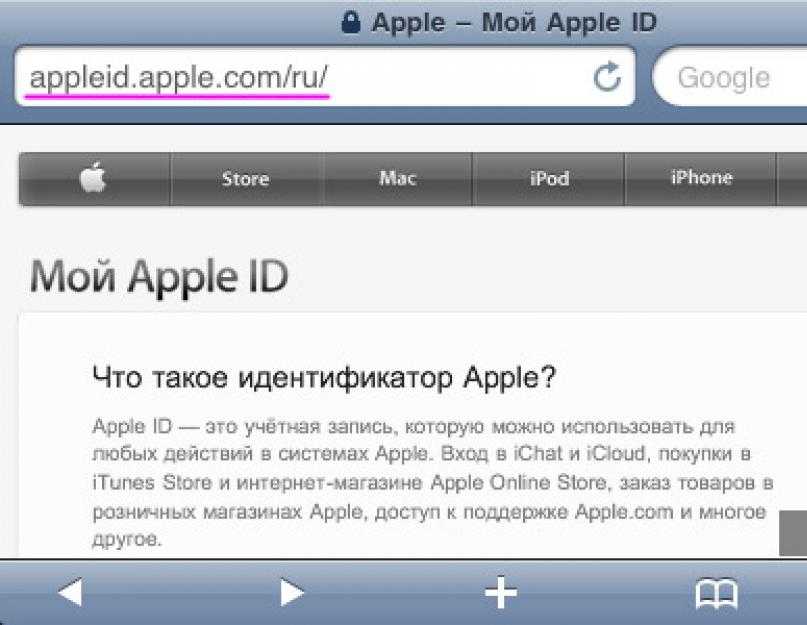
На вашем iPhone/iPad/iPod touch:
- Откройте Настройки > коснитесь своего имени.
- Выберите Медиа и покупки .
- Нажмите Настройки пароля и выберите нужный параметр.
На вашем Mac:
- Щелкните меню Apple вверху.
- Выберите Системные настройки > Apple ID > СМИ и закупки .
- Выберите нужные настройки для бесплатных загрузок и покупок.
- Если вы включили Touch ID для покупок, у вас не будет этого меню.
На ПК:
- Откройте iTunes и коснитесь Изменить в верхней части окна iTunes.
- Коснитесь Настройки > Сохранить .
- Выберите нужный параметр для бесплатных загрузок и покупок.

На Apple TV 4K/Apple TV HD:
- Щелкните Настройки на главном экране.
- Выберите Пользователи и учетные записи и коснитесь своей учетной записи.
- Выберите нужный параметр для бесплатных загрузок и покупок в разделе Требовать пароль .
На Apple TV (3-го поколения):
- Нажмите Настройки > iTunes Store > Войдите в систему на главном экране.
- Введите свой Apple ID и пароль для входа.
- Коснитесь Отправить , и вы увидите окно с вопросом, помнить ли пароль или нет. Сделай свой выбор.
Окончательный вердикт
App Store часто запрашивает пароли на iPhone или iPad. Вы можете использовать iOS Unlock , чтобы полностью удалить его с вашего устройства, что является простым, быстрым и удобным для пользователя. Кроме того, вы также можете попробовать все методы один за другим, если вы терпеливы и доступны.
Кроме того, вы также можете попробовать все методы один за другим, если вы терпеливы и доступны.
Наконец, если вы найдете этот пост полезным, вы можете поделиться им с другими людьми.
Статьи по теме:
[Простое руководство] Как удалить Apple ID без пароля на iPhone?
4 способа удалить Apple ID с iPad без пароля (просто и быстро)
Как сбросить iPhone без пароля Apple ID в iOS 15 и более ранних версиях?
Как легко обойти блокировку активации iPod touch? 4 способа, которые нельзя пропустить
11 лучших инструментов обхода iCloud: снимите блокировку активации iCloud
Как разблокировать заблокированный iCloud iPhone? (Обновленное руководство)
Почему и как исправить?
Вам надоело постоянно вводить пароль для App Store? Вы ненавидите, когда вас постоянно просят ввести пароль при попытке загрузить приложения?
Может быть много причин, которые могут вызвать такие травмирующие ошибки на вашем устройстве Apple. Это может быть устаревшее программное обеспечение, незавершенные загрузки приложений и восстановление настроек учетной записи. Это раздражает, верно? Вы просто хотите загружать приложения и игры в обычном режиме.
Это может быть устаревшее программное обеспечение, незавершенные загрузки приложений и восстановление настроек учетной записи. Это раздражает, верно? Вы просто хотите загружать приложения и игры в обычном режиме.
Мы знаем, как это неприятно, и поэтому создали эту статью. Продолжайте читать, чтобы узнать, как избавиться от него навсегда.
Часть 1. Почему Apple App Store продолжает запрашивать мой пароль?
Часть 2. Как запретить Apple запрашивать пароль для магазина приложений?
Часть 1.
Почему Apple App Store продолжает запрашивать мой пароль?
Есть два основных объяснения, почему Apple может снова и снова запрашивать ваш пароль. Первая причина заключается в том, что они хотят гарантировать, что только люди, которые заплатили за приложение или игру, смогут использовать их. Эта гарантия помогает предотвратить пиратство, что означает больше денег в карманах разработчиков.
Кроме того, компания также хочет защитить вашу личную информацию от хакеров, которые могут украсть ее, если получат доступ к вашей учетной записи.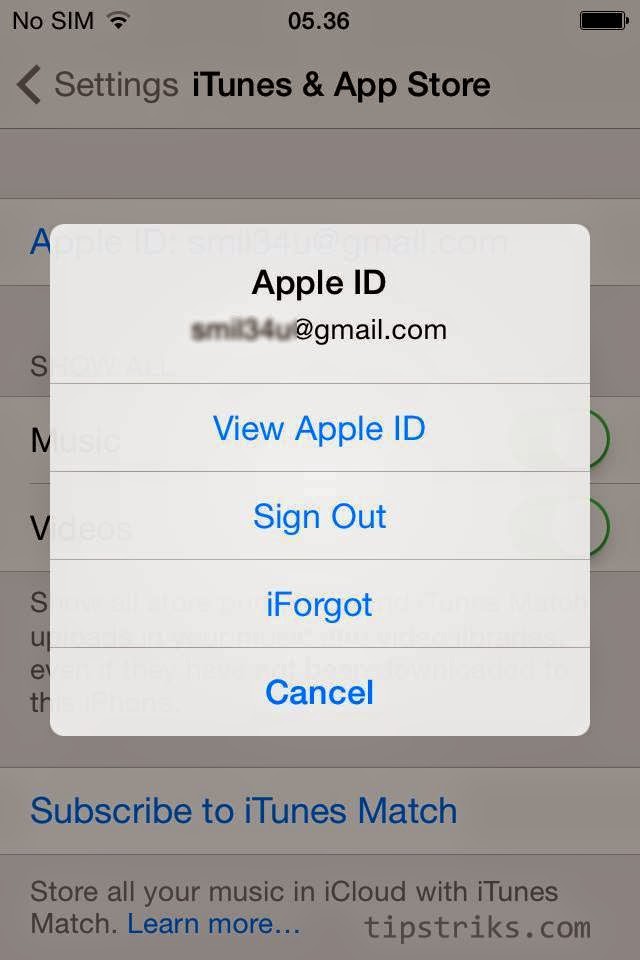 Никто не любит, когда его взламывают, поэтому Apple так заботится о безопасности.
Никто не любит, когда его взламывают, поэтому Apple так заботится о безопасности.
Ниже приведены некоторые распространенные причины, по которым App Store продолжает запрашивать пароли:
1. Проверка кода безопасности
Когда вы настраиваете способ оплаты для установки платных приложений на свое устройство Apple, компания проверяет варианты оплаты. Это может включать подтверждение срока действия карты и проверку кода, отправленного компанией. После того, как вы завершите процесс в этом отношении, вы с меньшей вероятностью увидите, что пароль снова появится.
2. Проблемы с настройками учетной записи
С каждым устройством iPhone связано несколько настроек учетной записи. Он включает в себя настройку FaceTime, iCloud, iMessage и App Store. Любая проблема, связанная с этими настройками учетной записи, может быть причиной того, что ваш App Store продолжает запрашивать пароль.
3. Незавершенные приложения
Я столкнулся с этой проблемой месяц назад, когда приложение, которое не удалось загрузить, вызывало у меня ту же проблему. Он не появлялся на главном экране, но каждый раз, когда я заходил в App Store, он постоянно нажимал на экран пароля.
Он не появлялся на главном экране, но каждый раз, когда я заходил в App Store, он постоянно нажимал на экран пароля.
В этом случае просто удалите незавершенное приложение и перезапустите процесс загрузки. Ура, проблема устранена.
С каждым устройством iPhone связано несколько настроек учетной записи. Он включает в себя настройку FaceTime, iCloud, iMessage и App Store. Любая проблема, связанная с этими настройками учетной записи, может быть причиной того, что ваш App Store продолжает запрашивать пароль.
4. Некоторые приложения, требующие входа в iCloud
Повторяющиеся запросы пароля в App Store могут указывать на то, что некоторым приложениям требуется вход в iCloud. App Store продолжает запрашивать пароль, если вы загрузили приложения, требующие входа в iCloud перед обновлением.
5. Проблемы с сетью
Изменение настроек сети Wi-Fi может вызвать несколько незначительных проблем с подключенными устройствами. Например, если кто-то изменяет настройки маршрутизатора или манипулирует IP-адресами сети, это может вызвать ряд проблем у некоторых пользователей в сети.
Одна из потенциальных проблем заключается в том, что App Store начинает запрашивать пароли всякий раз, когда вы хотите загрузить приложение на свой iPhone или iPad.
6. Использование приложений, связанных с чужим Apple ID
Распространенной причиной частых запросов пароля в App Store является то, что вы можете использовать приложение, связанное с чужим Apple ID. В этом случае вам необходимо разрешение от реального владельца приложения на использование скачанного приложения.
Система обнаруживает несоответствие между Apple ID, использующим приложение, и тем, кто его приобрел. Поэтому он повторно запрашивает пароли и может уведомлять о неправильных паролях.
Часть 2. Как запретить Apple запрашивать пароль для магазина приложений?
Хотя существует несколько причин, по которым App Store неоднократно запрашивает пароль, давайте сосредоточимся на части действий, чтобы навсегда решить проблему. Здесь мы перечислили несколько способов избавиться от проблемы, чтобы вам больше не приходилось с ней сталкиваться. Apple Store скоро перестанет запрашивать пароль, если вы выполните следующие действия.
Apple Store скоро перестанет запрашивать пароль, если вы выполните следующие действия.
1. Измените настройки App Store
Когда дело доходит до загрузки платных приложений на ваше устройство Apple, у вас есть два варианта. Вы можете установить для настроек значение «Требовать всегда», что означает, что вам нужно будет вводить пароль каждый раз, когда вы покупаете в App Store. С другой стороны, вы можете изменить настройки на «Требовать через 15 минут», чтобы исключить пароль. запросы, если вы покупаете несколько приложений в течение 15 минут.
В этом случае вам, несомненно, следует установить в настройках второй вариант, что означает, что вы можете приобрести несколько приложений без ввода пароля в течение 15 минут. Вот как вы можете изменить настройки iPhone в этом отношении:
- 1Перейдите к Настройки > [Ваше имя] > Мультимедиа и покупки .
- 2Нажмите «Настройки пароля», а затем выберите параметр «Требовать через 15 минут».

- 3Аналогичным образом вы можете отключить требование пароля для бесплатных загрузок, сняв флажок «Требовать пароль» в разделе «Бесплатные загрузки».
2. Перезагрузите iPhone
Последние обновления программного обеспечения и безопасности иногда вызывают сбои в работе устройства. Старые iPhone особенно подвержены этой проблеме. Все, что вам нужно сделать, это перезагрузить телефон, чтобы увидеть, продолжает ли проблема с App Store запрашивать пароли для исправления.
Многие пользователи сообщают, что требования к постоянному паролю из App Store исчезли после перезагрузки их устройств iPhone. Что касается перезапуска, то в этом нет ничего сверхъестественного. В зависимости от модели вам просто нужно использовать кнопки громкости и кнопку питания, чтобы перезагрузить устройство в течение нескольких секунд.
Для iPhone 13/12/11/X/XS/XR/8/SE (2-го поколения): сначала нажмите и отпустите кнопку увеличения громкости, затем кнопку уменьшения громкости, затем нажмите и удерживайте боковую кнопку.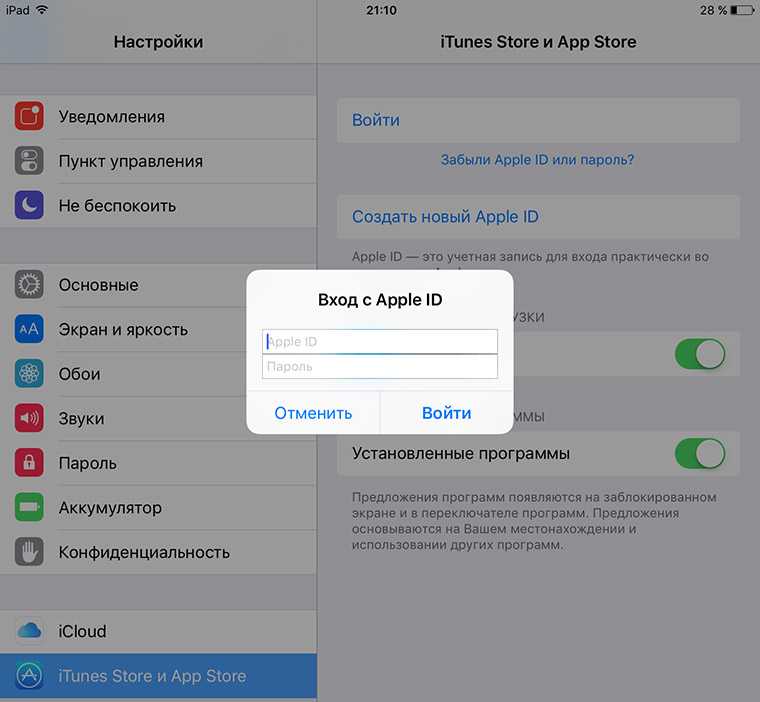 Когда появится логотип Apple, отпустите кнопку.
Когда появится логотип Apple, отпустите кнопку.
Для iPhone 7, одновременно нажмите кнопки уменьшения громкости и кнопки пробуждения. Отпустите кнопки, когда iPhone загрузится.
Для iPhone 6s/SE (1-го поколения): одновременно нажмите и удерживайте кнопку включения и кнопку «Домой». Когда появится логотип Apple, отпустите обе кнопки.
3. Не устанавливайте приложения из неизвестных источников
Если вам каким-то образом удастся загрузить приложения из любого стороннего источника, это может привести к нескольким невидимым проблемам. В частности, это может повлиять на поведение вашего App Store.
Например, App Store может запросить удаление такого приложения, помимо постоянного подтверждения паролей. Поэтому рекомендуется как можно скорее удалить такие приложения с телефона.
4. Регулярно обновляйте свои приложения
Если вы не обновляете загруженные приложения регулярно, для обновлений приобретенных приложений требуется проверка в App Store.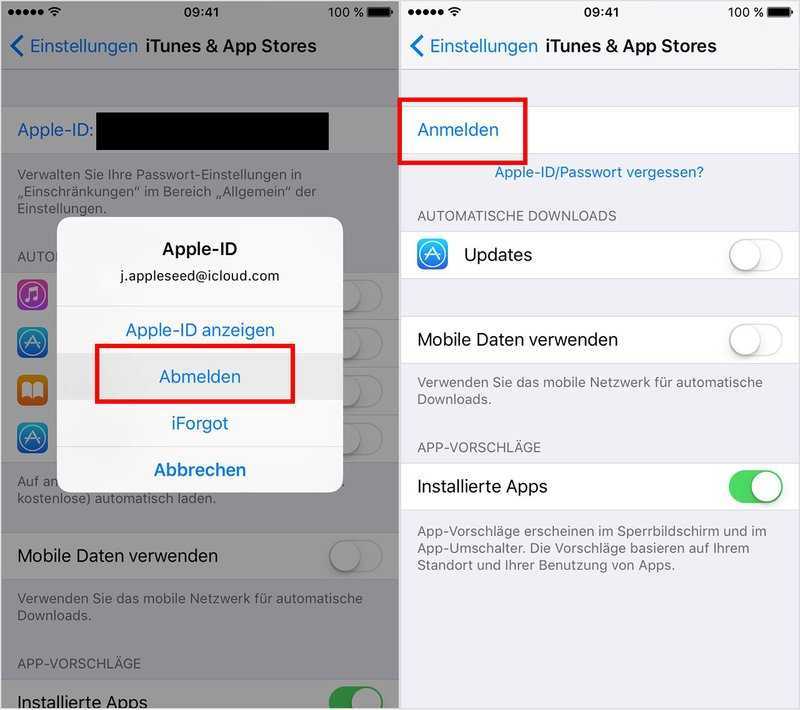 В результате вы можете увидеть, что App Store снова и снова запрашивает пароли.
В результате вы можете увидеть, что App Store снова и снова запрашивает пароли.
Вот почему вам необходимо регулярно обновлять приложение, чтобы предотвратить постоянную проверку купленных приложений. Для этого вам нужно следить за символом красного круга, который указывает на необходимость обновления приложения.
5. Отключить iMessage и FaceTime
Идентификатор App Store на вашем iPhone управляет iMessage и FaceTime на вашем устройстве. Однако, независимо от их использования, этим двум приложениям постоянно требуется информация об учетной записи из Магазина. В результате они могут вызвать ошибку запроса пароля на вашем iPhone.
Вы можете отключить обе эти функции, чтобы посмотреть, решит ли это проблему для вас. Выполните следующие действия, чтобы временно заблокировать или отключить iMessage и FaceTime на вашем устройстве iPhone.
Для FaceTime: Открыть Настройки > FaceTime . Просто отключите опцию «FaceTime».
Для iMessage: Перейдите в Настройки > Сообщения .